従来の変数サンプリングのチュートリアル
このチュートリアルでは、Analytics における従来の変数サンプリングのエンドツーエンド プロセスの概要を説明します。
予定所要時間 30 分
サマリー invoices テーブルから、レコードで構成されるサンプルを抽出し、そのサンプルの虚偽表示を検出します。 サンプルからの検出結果に基づいて、以下の 2 つの金額を統計的に推定します。
- テーブル全体の監査額合計
- テーブル全体の虚偽表示額合計
次に、統計的推定を使って、請求書レコードの表示が全体として公正であるかどうかを判定します。
主なタスク 従来の変数サンプリングを正しく実行するには、主なタスクとして以下の 4 つを行う必要があります。
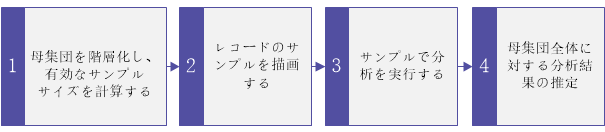
このチュートリアルでは、従来の変数サンプリングについて、オプションの使用方法は省略して、オプションなしでの使用方法のみを説明しているため、Analytics における従来の変数サンプリングの使用方法の基本をすばやく理解できます。
ヒント
サンプリング用語については、用語に関する単語に簡潔に定義されていますので参照してください。
従来の変数サンプリングのシナリオ
売掛金の虚偽表示の検出
シナリオ
売掛金の確認として、4000 レコード以上がある Invoice テーブルを検査しています。 請求された顧客のサンプルに連絡し、勘定の未払金額を確認し、虚偽表示を検出しようとしています。
顧客の連絡先を使用して、次のことを確認します。
- 売掛金が存在する
- 売掛金が正しく記録されている
どのように進めるか?
いくつの顧客に連絡するか? どの顧客に連絡すると決定するか? サンプルから検出した虚偽表示が勘定全体にどのように分布しているか?
上記の質問に対する回答を得るために、Analytics の従来の変数サンプリングを使用することができます。
このシナリオで使用される Analytics テーブル
このシナリオは Analytics に含まれる ACL_Rockwood.acl サンプル データ ファイルの Invoicesテーブルを使用します。
メモ
ACL_Rockwood.acl の Invoices テーブルのほとんどの金額の状態は "支払い済み" です。 このシナリオでは、状態が "未払い" で支払金額が $0.00 であると想定します。
メモ
値を指定する際、3 桁の区切り記号やパーセント記号は含めないでください。 これらの文字を使用すると、コマンドを実行できないか、エラーが発生します。
1 母集団を階層化し、有効なサンプル サイズを計算する
メモ
実稼働環境では、母集団を階層化して有効なサンプル サイズを計算するために指定する値は、専門家としてのあなたの判断によって異なります。
- ACL_Rockwood.acl で Invoices テーブル(Sales_and_collection フォルダー)を開きます。
- [サンプリング > 従来の変数サンプリング (CVS) > 準備]を選択します。
- 以下の画面に表示されている入力値を指定し、[OK]をクリックします。
[簿価]ドロップダウン リストで必ず invoice_amount フィールドを選択します。
Analytics により、母集団が階層化され、各層および母集団全体のサンプル サイズが計算されます。
- 省略可能。 階層化およびサンプル サイズ計算の出力結果を表示した状態でタブをピン留めします。
従来の変数サンプリング処理を進めるときに出力結果をピン留めしておくと、処理が完了後に処理全体を見直すことができます。
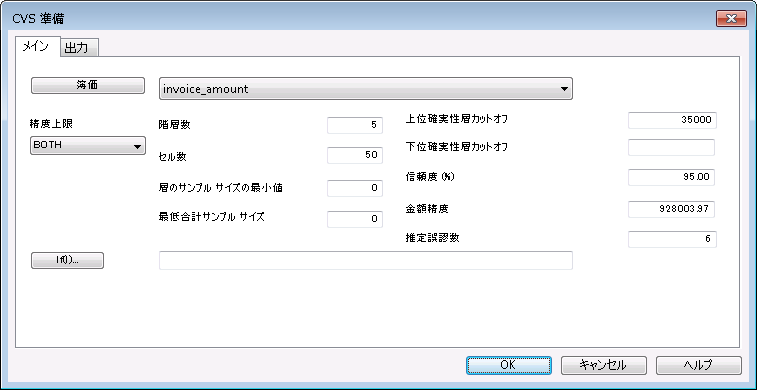
入力値の意味
| 簿価 | invoice_amount フィールドには、監査対象となる簿価が格納されています。 |
|---|---|
| 精度制限 |
両方を選択します(デフォルト設定)。理由:
|
| 階層数 |
サンプル サイズを大幅に小さくする手段として、母集団を 5 つの層、つまり小グループに分割する必要があります。 |
| セル数 |
母集団を階層化する前処理用に 50 個のセルを指定します。 セルの数は、層の数より分割可能な数が少なくなります。 階層化の前処理は、層の境界の位置を最適化する内部処理の一部です。 最終的に階層化された出力には、セルは保持されません。 セル数は層数の 2 倍(層数 x 2)以上である必要があります。 |
| 層のサンプル サイズの最小値 |
省略可能。 デフォルト値ゼロ(0)をそのまま使用するとは、サンプルとして採取されるレコード数の下限を各層に適用しないということです。 |
| 最低合計サンプル サイズ |
省略可能。 デフォルト値ゼロ(0)をそのまま使用するとは、最低合計サンプル サイズを適用しないということです。 |
| 上位確実性層カットオフ |
$35,000 以上の簿価科目をすべてサンプリングし、テストする必要があります。 上位確実性層にあるすべての項目がサンプル出力テーブルに出力されます。 |
| 下位確実性層カットオフ |
省略可能。 このフィールドを空のままにすることは、下位確実性層を指定しないという意味になります。 |
| 信頼度 (%) |
抽出するサンプルが母集団全体を表している信頼度が 95% 必要です。 別の方法:サンプルを 100 回抽出した場合、95 回表し、5 回のみ表しません。 |
| 金額精度 |
金額精度は、許容虚偽表示から推定虚偽表示を差し引いたものです。 勘定の簿価の 3% までの合計虚偽表示を許容し、この虚偽表示が勘定の簿価の 1% になると推定されるため、2% の 金額精度、つまり $928,003.97 が得られます。 |
| 推定誤謬数 | サンプル内の虚偽表示の誤謬数が 6 以上であると推定します。 |
結果の意味
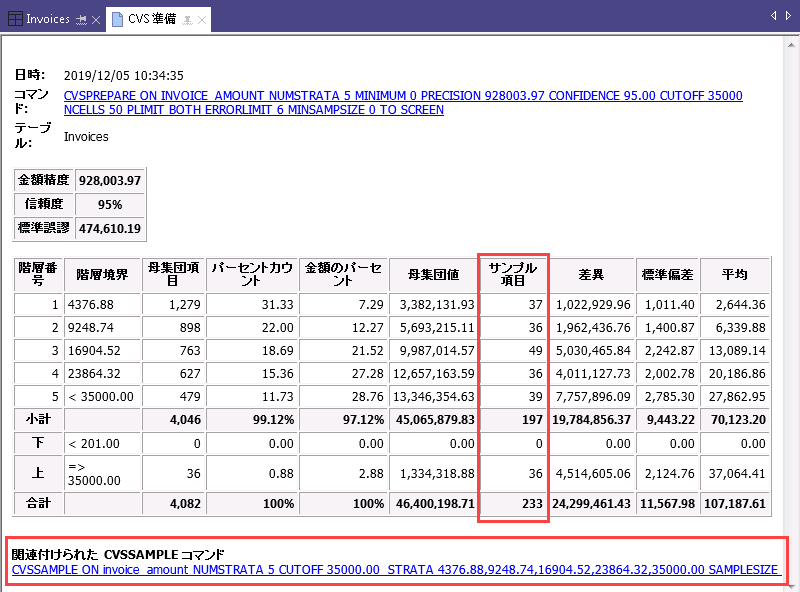
| サンプル項目 |
合計 233 の顧客に問い合わせる必要があります。 母集団の各層と上位確実性層について、指定した数の顧客に問い合わせる必要があります。 たとえば、層 3 については、49 の顧客に問い合わせる必要があります。 |
|---|---|
| 層のブレークダウン |
Analytics によって行われる母集団の階層化。 各層と上位確実性層について、以下の記述値が提供されます。
|
| 記述統計 |
記述統計により、母集団の層の統計的特性に対する洞察を得ることができます。
|
| 関連付けられた CVSSAMPLE コマンド |
CVS 準備の結果には、このコマンドのバージョンとして、従来の変数サンプリング プロセスの CVS サンプル段階(次の段階)で使用される、値があらかじめ入力されたバージョンが含まれます。 このコマンドにあらかじめ入力された値は、Analytics の終了後も保存されることはありません。 値を保存することでそれらを後で再生成する手間を回避するには、値があらかじめ入力されたコマンドを手動で保存します。 実稼働環境では、CVS 準備段階は、母集団の階層化とサンプル サイズを最適化する際に、何回でも実行できます。 CVS CVSSAMPLE コマンドを手動で保存できます。 |
CVSSAMPLE コマンドの保存(省略可能)
メモ
このチュートリアルでは、Analytics を閉じない限り、本コマンドを保存する必要はありません。 実稼働環境では、本コマンドを保存しておくことをお勧めします。
CVSSAMPLE コマンドに指定した値を再現しなければならない場合に備えて、このコマンドを保存してください。
- CVS 準備の表示領域の下部にある CVSSAMPLE へのリンクをクリックすることで、コマンドをコマンドラインに読み込みます。
- コマンドラインに読み込んだコマンドの全体をコピーし、CVS_Sample という名前の Analytics スクリプトに保存します。
2 レコードのサンプルを抽出する
- Invoices テーブルに戻ります。
- [サンプリング > 従来の変数サンプリング (CVS) > サンプル]を選択します。
- 以下の画面に表示されている値を指定し、[OK]をクリックしてレコードのサンプルを抽出します。
メモ
大部分の値は、CVS 準備段階の出力結果から自動的に入力されます。
自動入力される値がいくつか欠けている場合は、CVSSAMPLE コマンドの使用(省略可能)を参照してください。
次に示されているとおりのシード値を指定してください。12345
このシード値は、サンプル レコードのランダム選択の結果を初期化するのに使用されます。 これと異なるシード値を使用すると、異なるレコード グループが選択されるため、サンプル数が以下の例と一致しなくなります。
- 省略可能。 サンプリング処理結果の概要を表示した状態でタブをピン留めします。
従来の変数サンプリング処理を進めるときに出力結果をピン留めしておくと、処理が完了後に処理全体を見直すことができます。
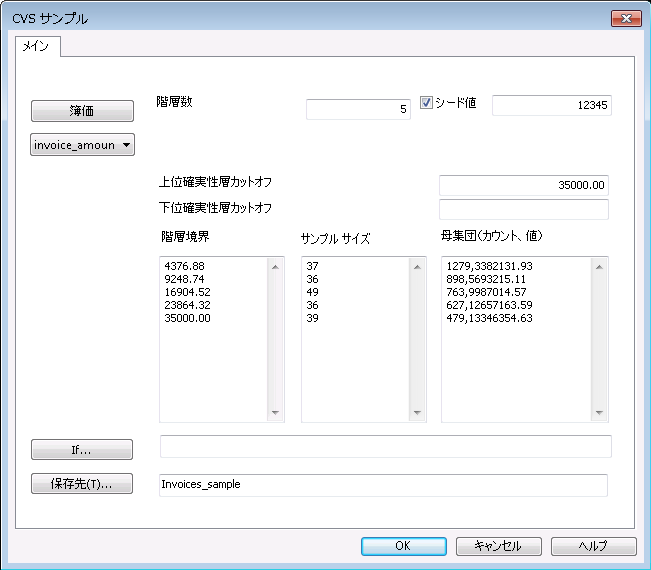
CVSSAMPLE コマンドの使用(省略可能)
メモ
本チュートリアルの実行中に Analytics を開いたままにしておく場合は、このセクションをスキップしてください。
[CVS サンプル]ダイアログ ボックスにいくつかの自動入力値が欠けている場合は、CVS サンプル段階から CVS 評価段階までの間に Analytics を閉じていたために値が失われた可能性があります。
この場合、レコードのサンプルを抽出するのに、CVS サンプル]ダイアログ ボックスを使用する代わりに、スクリプトに保存しておいた CVSSAMPLE コマンドを使用することもできます。
- CVS_Sample スクリプトを開き、CVSSAMPLE コマンドを次のように更新します。
NUMSTRATA 5 SEED 12345 CUTOFF 35000.00
TO Invoices_sample
- Invoices_sample テーブルを開きます。
- スクリプトを実行するか、本コマンド全体をコマンド ラインにコピーして Enter キーを押します。
スクリプトを実行する場合は、ログ内の CVSSAMPLE コマンドをダブルクリックして CVS サンプルの表示領域を開きます。
ヒント
CVSSAMPLE コマンドを保存していなかった場合は、CVS 準備段階を再実行することで、CVS 評価段階に必要な値を再生成します。 Invoices_sample テーブルを開き、ログ内の CVSPREPARE コマンドをすばやく再実行します。
入力値の意味
|
簿価 階層数 上位確実性層カットオフ 階層境界 サンプル サイズ 母集団(カウント、値) |
CVS 準備段階では、ユーザーが入力した値または Analytics で計算された値に基づいて、入力値が自動的に入力されます。 |
|---|---|
| シード値 |
省略可能。 シード値の指定は省略可能ですが、サンプルに含まれるレコードがチュートリアルのサンプルと一致するように同じシード値を指定してください。 |
| 変換先 |
Invoices テーブルから抽出されたレコードのサンプルは、新しいテーブル Invoices_sample に出力されます。 |
結果の意味
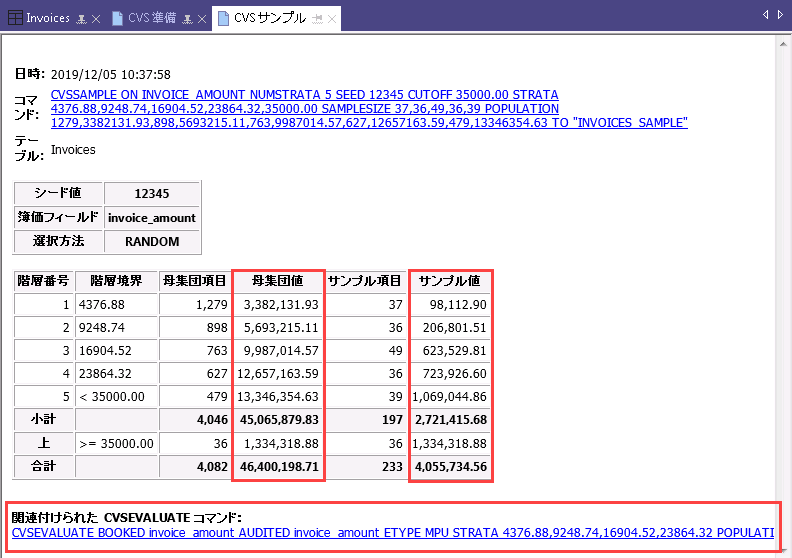
|
シード値 簿価フィールド |
ユーザーが提供した入力値 |
|---|---|
| 選択方法 |
Analytics では、ランダム選択方法を使って、指定された数のレコードを各層から抽出します。 上位確実性層内のレコードはすべて自動的に選択されます。 |
| 層のブレークダウン |
CVS 準備段階の出力に表示されるブレークダウン(内訳、分解)は常に同じです。 実際のサンプル レコードが抽出されたため、Analytics により、サンプル内の各層およびサンプル全体のサンプル値(サンプル金額)が計算されます。 サンプル値と母集団値(母集団金額)の違いに注意してください。 |
| 関連付けられた CVSEVALUATE コマンド |
CVS サンプルの結果には、このコマンドのバージョンとして、従来の変数サンプリング プロセスの CVS 評価段階(最終段階)で使用される、値があらかじめ入力されたバージョンが含まれます。 このコマンドにあらかじめ入力された値は、Analytics の終了後も保存されることはありません。 値を保存することでそれらを後で再生成する手間を回避するには、値があらかじめ入力されたコマンドを手動で保存します。 実稼働環境では、サンプル データに対して監査手続きを実行する、CVS サンプル段階から CVS 評価段階までの期間は、数週間となる可能性があります。 |
CVSEVALUATE コマンドの保存(省略可能)
メモ
このチュートリアルでは、Analytics を閉じない限り、本コマンドを保存する必要はありません。 実稼働環境では、本コマンドを保存しておくことをお勧めします。
CVSEVALUATE コマンドに指定した値を再現しなければならない場合に備えて、このコマンドを保存してください。
- CVS サンプルの表示領域の下部で、CVSEVALUATE リンクをクリックし、コマンドをコマンドラインに読み込みます。
- コマンドラインに読み込んだコマンドの全体をコピーし、CVS_Evaluate という名前の Analytics スクリプトに保存します。
Audit_Value(監査額)フィールドを追加し、サンプル テーブルをエクスポートします。
Analytics は読み取り専用アプリケーションであるため、サンプル レコードから成るテーブルを Excel にエクスポートし、監査額を追加できるようにする必要があります。
テーブルをエクスポートする前に、invoice_amount フィールドを複製したフィールドを追加しておく必要があります。 複製したフィールドを Excel で編集します。
監査額フィールドを追加します。
- Invoices テーブルを閉じます。
- Invoices_sample テーブルを開きます。
- このコマンドをコピーし、コマンドラインに貼り付けます。
DEFINE FIELD AUDIT_VALUE COMPUTED invoice_amount
コマンドラインが表示されない場合、[ウィンドウ > コマンドライン]を選択します。
- Enter を押し、新しいフィールドを作成します。
ヒント
AUDIT_VALUE(監査額)フィールドが作成されたことを確認する場合は、コマンドラインで「display」を入力し、Enter を押してテーブルのフィールドのリストを表示します。
サンプル テーブルを Excel にエクスポートする
- [データ > エクスポート]を選択します。
- [メイン]タブで[フィールド]を選択します。
- [エクスポート フィールド > すべての追加]をクリックします。
- 以下の各フィールドを選択し、上矢印
 を使ってそれらを[選択したフィールド]リストの最上部に移動します。
を使ってそれらを[選択したフィールド]リストの最上部に移動します。- SAMPLE_RECORD_NUMBER
- STRATUM
- invoice_amount
- AUDIT_VALUE
ここに表示される順序は変更しないでください。
- [OK]をクリックします。
- [エクスポート形式]ドロップダウン リストから "Excel(*.xlsx)" を選択します。
- [保存先]フィールドに「Invoices_sample_audited」を入力し、[OK]をクリックします。
- [保存先]リンクをクリックして Excel ファイルを開きます。
メモ
Analytics は閉じないでください。
3 サンプルで分析を実行する
このチュートリアルでは、以下を行うものとします。
- Invoices_sample_audited テーブルにある顧客に問い合わせます。
- 売掛金を確認し、虚偽表示を記録します。
Excel ファイルの更新
- 次の表内の AUDIT_VALUE フィールドにリストされた値を使って、Excel ファイルを更新します。
- Excel ファイルを保存して閉じます。
以下を指定します。
- 層ごとに 3 つの虚偽表示
- 上位確実性層に 1 つの虚偽表示
- 過剰計上と過少計上
メモ
簡単に Excel ファイルを更新し、後続の評価の効果を明確にするには
- ファイルの先頭の数レコードのみを更新します。
- 過少計上、または過少計上と過剰計上のミックスをそれぞれ特定の層にグループ化します。
実稼働環境では、過剰計上と過少計上は複数の層およびファイル全体に散在している可能性があります。
ヒント
次の表全体をコピーし、空の Excel ワークシートに貼り付けます。次に、監査額を Invoices_sample ワークシートの AUDIT_VALUE 列にコピーします。
あるいは別の方法として、監査額の列を内容とするテキスト ファイルをダウンロードすることもできます。
| SAMPLE_RECORD_NUMBER | STRATUM | 請求金額 | AUDIT_VALUE |
|---|---|---|---|
|
1 |
3 | 9,394.55 | 9,494.55 |
| 2 | 5 | 27,033.66 | 17,033.66 |
| 3 | 4 | 22,617.90 | 22,917.90 |
| 4 | 2 | 4,576.24 | 4,575.83 |
| 5 | 1 | 4,039.67 | 0.00 |
| 6 | 3 | 13,753.12 | 31,753.12 |
| 7 | 4 | 23,633.12 | 23,433.12 |
| 8 | 5 | 33,663.50 | 33,660.00 |
| 9 | 2 | 7,136.79 | 6,136.79 |
| 10 | 2 | 4,495.13 | 0.00 |
| 11 | 1 | 1,575.87 | 1,075.87 |
| 12 | 0 | 44,379.67 | 34,379.67 |
| 13(監査額は不変) | 0 | 35,159.99 | 35,159.99 |
| 14 | 5 | 27,204.08 | 27,200.00 |
| 15 | 4 | 20,156.50 | 20,000.00 |
| 16(監査額は不変) | 0 | 37,448.07 | 37,448.07 |
| 17 | 3 | 11,879.05 | 11,889.05 |
| 18 | 1 | 994.98 | 964.98 |
4 母集団全体に対する分析結果の適用
更新済みサンプル テーブルのインポート
メモ
更新した監査額が含まれた Excel ファイルを閉じます。
- Analytics で[インポート > ファイル]を選択します。
- [定義するファイルの選択]ダイアログ ボックスで、..\SampleDataFiles\ACL_Rockwood\Invoices_sample_audited を特定して選択し、[開く]をクリックします。
- [ファイル形式]ページで、[Excel ファイル]が選択されていることを確認し、[次へ]をクリックします。
- [データ ソース]ページで、"Invoices_sample" ワークシートを選択します。
- これらのオプションが指定したとおりに設定されていることを確認し、[次へ]をクリックします。
- [先頭の行をフィールド名として使用する]チェック ボックスがオンになっている。
- [開始する行]に "1" が設定されている
- [すべてのフィールドを文字タイプとしてインポートします]がオフになっている
- [Excel Import(Excel の全ワークシートのインポート)]ページで、invoice_amount フィールドと AUDIT_VALUE フィールドの[型]に "数値" を指定し、[次へ]をクリックします。
フィールドのヘッダーを選択し、それらに割り当てられている型を確認します。 [型]の値が "数値" でなければ "数値" に更新し、[小数位]フィールドに "2" を指定します。
- [データ ファイルを別名で保存]ダイアログ ボックスで、[ファイル名]フィールドに「Invoices_sample_audited」を入力し、[保存]をクリックします。
- [最終]ページで[完了]をクリックします。
- テーブル レイアウト名を指定するダイアログ ボックスで[OK]をクリックします。
新しい Analytics テーブルは、インポートされた Excel ファイルからのデータを使って作成されます。
サンプル分析の結果の評価
- Invoices_sample_audited テーブルがまだ開かれていない場合は、それを開きます。
- [サンプリング > 従来の変数サンプリング(CVS) > 評価]を選択します。
メモ
メニュー オプションは、テーブルが開いていない場合は無効です。
- 以下の画面に表示されている値を指定し、[OK]をクリックしてサンプルの分析結果を母集団全体に適用します。
- 省略可能。 評価結果を表示した状態のまま、タブをピン留めします。
従来の変数サンプリング処理を進めるときに出力結果をピン留めしておくと、処理が完了後に処理全体を見直すことができます。
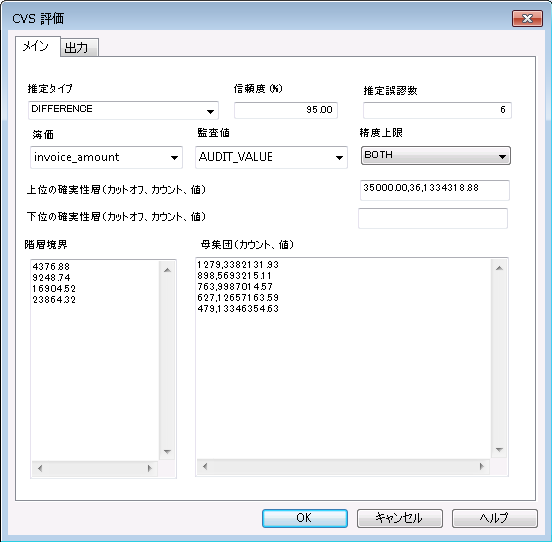
CVSEVALUATE コマンドの使用(省略可能)
メモ
本チュートリアルの実行中に Analytics を開いたままにしておく場合は、このセクションをスキップしてください。
[CVS 評価]ダイアログ ボックスにいくつかの自動入力値が欠けている場合は、CVS サンプル段階から CVS 評価段階までの間に Analytics を閉じていたために値が失われた可能性があります。
この場合、結果を評価するのに、[CVS 評価]ダイアログ ボックスを使用する代わりに、スクリプトに保存しておいた CVSEVALUATE コマンドを使用することもできます。
- CVS_Evaluate スクリプトを開き、CVSEVALUATE コマンドを次のように更新します。
AUDITED AUDIT_VALUE ETYPE DIFFERENCE
- Invoices_sample_audited テーブルを開きます。
- スクリプトを実行するか、本コマンド全体をコマンド ラインにコピーして Enter キーを押します。
スクリプトを実行する場合は、ログ内の CVSEVALUATE コマンドをダブルクリックして評価結果を開きます。
ヒント
CVSEVALUATE コマンドを保存していなかった場合は、CVS 準備段階と CVS sサンプル段階を再実行することで、CVS 評価段階に必要な値を再現します。 Invoices テーブルを開き、ログ内の CVSPREPARE および CVSSAMPLE コマンドをすばやく再実行します。
入力値の意味
| 推定タイプ |
推定タイプ、差異(推定)を指定する場合です。 Analytics の従来の変数サンプリングには、サンプル分析の結果を母集団全体に対して適用した場合の結果を推定する方法が 4 つあります。 |
|---|---|
|
監査値 |
AUDIT_VALUE フィールドには監査値(監査額)が格納されます。 |
|
信頼度 (%) 推定誤謬数 簿価 精度制限 階層境界 母集団(カウント、値) 上位確実性層(カットオフ、カウント、値) |
CVS 準備段階では、ユーザーが入力した値または Analytics で計算された値に基づいて、入力値が自動的に入力されます。 |
推定/適用される分析結果の意味
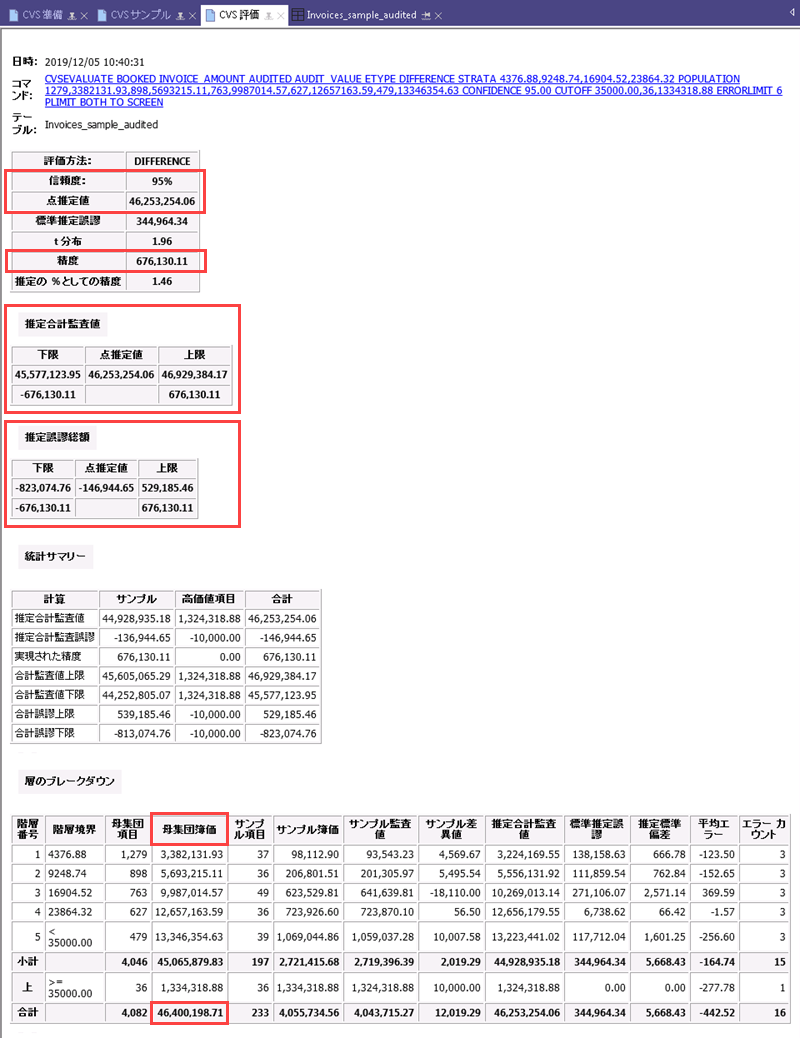
|
点推定値 精度 |
点推定値(46,253,254.06) Invoices テーブル全体の推定監査額を統計的に推定した値 精度(676,130.11) 点推定値が取り得る金額の幅を統計的に推定した値
|
|---|---|
| 推定合計監査値 |
推定合計監査値(推定監査総額)の範囲を視覚的に表したもの 範囲の使用方法
|
| 推定誤謬総額 |
推定誤謬総額の範囲を視覚的に表したもの 推定誤謬総額の範囲を計算する方法
範囲の使用方法
|
請求書レコード全体の表示が公正であるかどうかを判定する
請求書レコード全体の表示が公正であるかどうかを判定するには、2 つの方法があります。 1 つは推定監査総額(推定合計監査値)を見る方法で、もう 1 つは推定誤謬総額を見る方法です。
推定合計監査値
母集団簿価 46,400,198.71 が推定合計監査値の範囲内に含まれるため、この勘定全体の表示は公正である可能性が非常に高くなります。
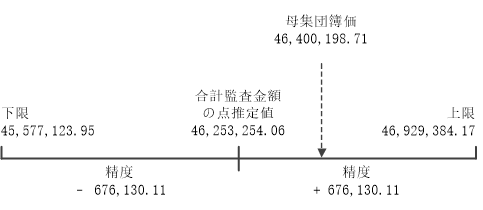
評価結果に次のような意見を作成できるサポートが行われています。
勘定の真の監査金額が、勘定簿価 46,400,198.71 が含まれる 45,577,123.95 ~ 46,929,384.17 の間となる確率が 95% あります。 このため、勘定の金額表示は公正であると見なされます。
推定誤謬総額
推定誤謬総額の範囲が金額精度の範囲内に含まれるため、この勘定全体の表示が公正である可能性が非常に高くなります。
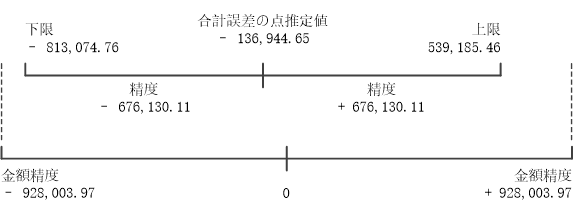
評価結果に次のような意見を作成できるサポートが行われています。
勘定残高の虚偽表示額が– 813,074.76 ~ 539,185.46 となる確率が 95% あります。これは金額精度 ±928,003.97 の範囲を逸脱していません。 このため、勘定の金額表示は公正であると見なされます。